Foxmail怎么设置?Foxmail基本设置
时间:2023-01-14 15:23 来源:未知 作者:zhanghong 点击:载入中...次
Foxmail邮箱还有很多人都没有使用过,特别是客户端版的,即使使用过的用户也有很多是用网页版,今天这篇就借助Foxmail7.1的版本来给大家介绍Foxmail的设置,尽管每个版本有点不同,但是基本设置还是大同小异的。 1、下载安装Foxmail邮箱客户端,然后双击运行Foxmail,刚下载的客户端会出现邮箱设置向导,我们在这里可以填上自己的邮箱和邮箱密码,大部份通用,比如QQ邮箱,新浪,搜狐等邮箱,直接填完邮箱地址和密码后就可以点创建了。 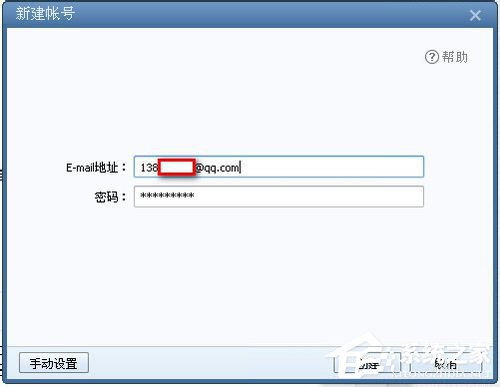 2、但是如果是企业邮箱的话,邮箱服务器有指定,端口有指定的话,你就要点左侧的“手动设置”了。 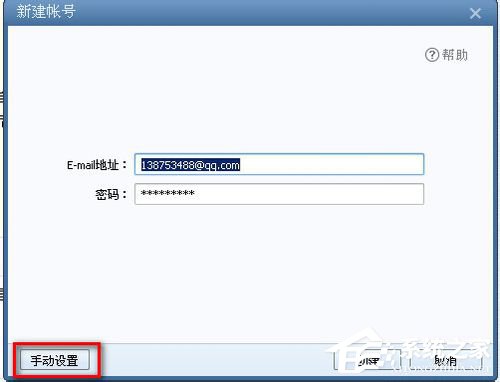 3、进入“手动设置”界面后,在“接收服务器类型”里可以选择POP3或IMAP,或是EXCHANGE。一般POP3,IMAP居多,选择正确的。 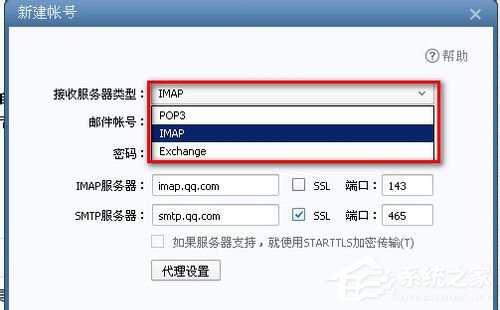 4、邮箱和密码不需要更改,如果你的imap和SMTP服务器有指定的请在此修改,端口号也可以修改。 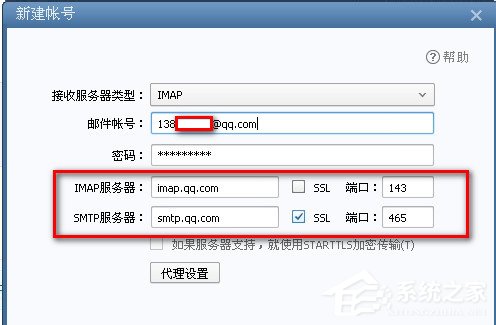 5、如果你是通过代理上网可以现在点“代理设置”填写好你的代理服务器。当然你也可以设置好后,进FOXMAIL界面在系统设置里再修改。 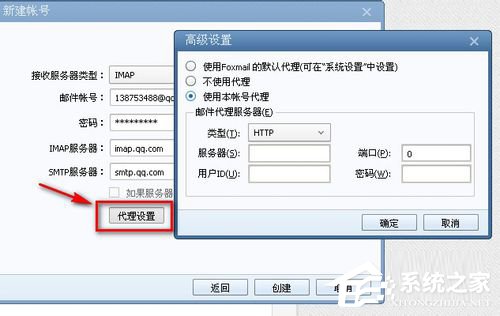 6、都设置好后,我们点创建,提示邮箱创建成功。 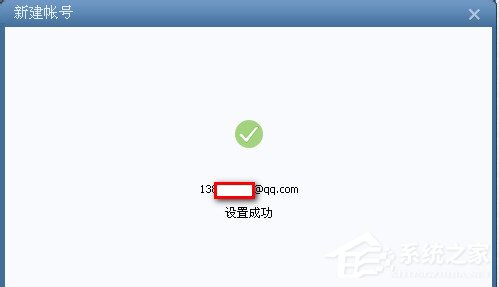 7、现在我们就能利用FOXMAIL进行邮箱的收发和撰写了,使用比以前的版本更简单,有些MAC的风格。邮箱的进一步设置可以点右上角的按钮,如图。大家学会了吗? 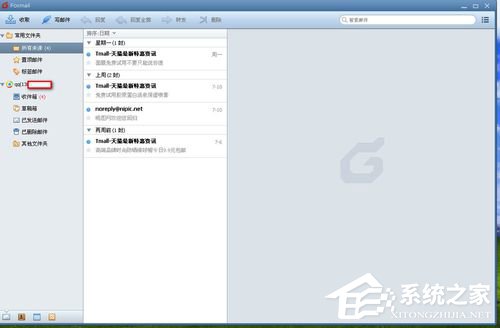 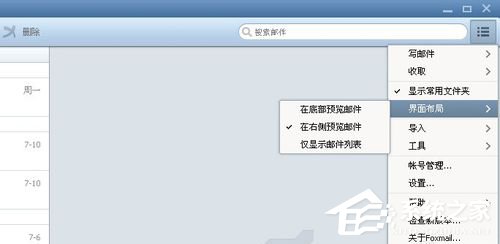 (责任编辑:ku987小孩) |